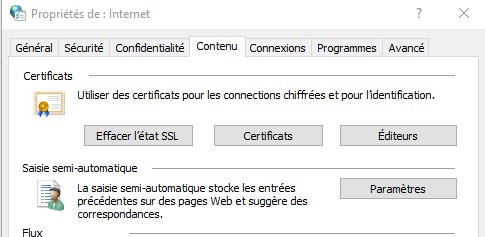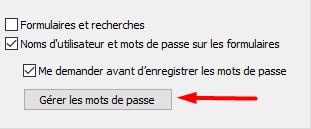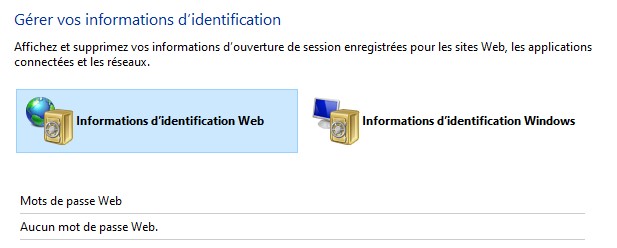Windows 8 facilite la gestion des mots de passe dans Internet Explorer 11/10. Il le fait en vous permettant de stocker et de récupérer automatiquement les mots de passe de tous les sites Web et applications que vous utilisez – et cela aussi de manière sécurisée. Si vous souhaitez gérer vos mots de passe dans Internet Explorer, vous pouvez le faire comme suit:
Gérer les mots de passe dans Internet Explorer 11
Ouvrez Internet Explorer –> Options Internet –> onglet Contenu. Sous Saisie semi-automatique, cliquez sur Paramètres.
Dans la zone Paramètres de saisie semi-automatique, cliquez sur Gérer les mots de passe.
Cela ouvrira le Gestionnaire d’identification Windows . Le Credential Manager vous permet de stocker les informations d’ identification tels que les noms d’utilisateur et mots de passe dans un seul endroit pratique. Ces informations d’identification, que vous utilisez pour vous connecter à des sites Web ou à d’autres PC sur un réseau, sont enregistrées dans des dossiers spéciaux sur votre PC. Windows peut accéder en toute sécurité à ces dossiers et utiliser vos informations d’identification stockées pour vous connecter automatiquement à des sites Web ou à d’autres PC.
Dans Windows 8, Credential Manager stocke un autre type d’informations d’identification, appelées informations d’identification Web , en dehors des informations d’identification Windows, appelées Windows Vault dans Windows 7. Les informations d’identification Web aident Internet Explorer 10 à stocker vos mots de passe Web en toute sécurité. Credential Manager gère vos informations d’identification à l’aide du service Credential Locker , qui crée et maintient une zone de stockage sécurisée sur l’ordinateur local qui stocke les noms d’utilisateur et les mots de passe que l’utilisateur a enregistrés à partir de sites Web et d’applications Windows 8.
Dans Credential Manager, sous Informations d’identification Web, vous pourrez voir tous vos mots de passe Web stockés. Pour voir les mots de passe derrière les astérisques, vous pouvez cliquer sur Afficher . Windows vous demandera votre mot de passe de connexion pour vérifier votre identité.
Une fois terminé, le mot de passe sera exposé. Si vous le souhaitez, vous pouvez également supprimer le (s) mot (s) de passe enregistré (s) en cliquant sur Supprimer .
Bien que vous puissiez ajouter, sauvegarder et restaurer les informations d’identification Windows , il n’existe aucun moyen d’ajouter ou de modifier les informations d’identification Web. Microsoft a récemment énuméré les modifications qu’il a incorporées dans la stratégie de mot de passe et les formulaires de saisie semi-automatique dans Internet Explorer 11, afin de réduire la confusion chez les utilisateurs concernant le rappel de leurs mots de passe sur un site mais pas sur un autre. Consultez cet article pour voir comment Internet Explorer 11 stocke désormais les mots de passe .
Allez ici si votre Credential Manager ne fonctionne pas correctement sous Windows 8 et ici si vous recherchez des gestionnaires de mots de passe gratuits pour Windows .